国旅手游网提供好玩的手机游戏和手机必备软件下载,每天推荐精品安卓手游和最新应用软件app,并整理了热门游戏攻略、软件教程、资讯等内容。欢迎收藏
网友征服提问:cdr浮雕字怎么做
使用cdr这款软件怎么在图片上制作出浮雕文字效果呢?不懂的用户可以去下文看看利用cdr制作出浮雕文字效果的详细步骤。
打开软件,如图,
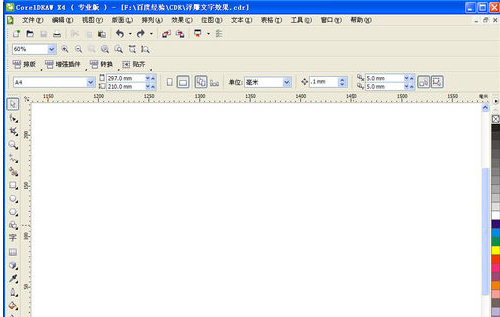
导入图片(图片来源百度图片),如图,然后选择文本工具(F8),输入需要制作的文字,选择好合适的字体、大小,调整好字距,如图,
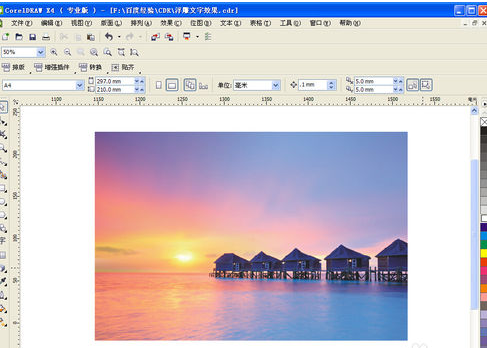
文字移至图片上,然后为图片添加辅助线,如图,
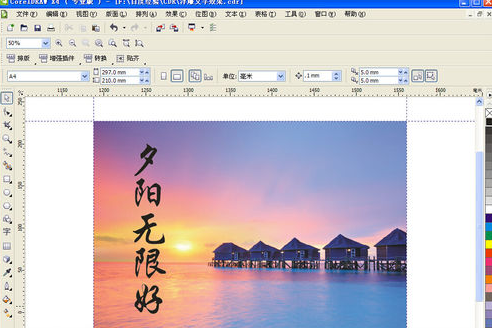
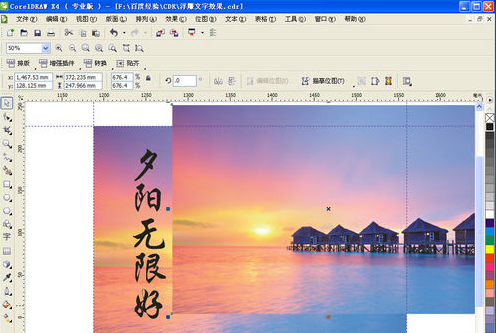
复制图片保存选中状态,选择“效果”——“图框精确剪裁”——“放置在容器中”,如图,当鼠标标成黑色箭头,左键在文字上单击,图片置入文字中,如图,
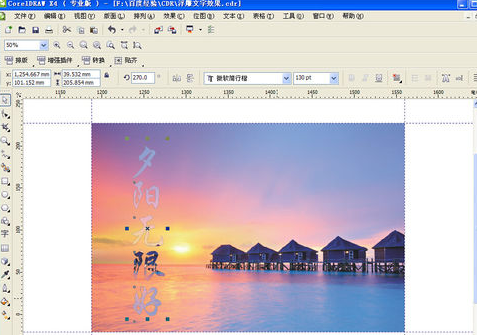
右键单击文字,选择“编辑内容”对置入文字内的图片进行编辑,然后移动图片位置,对齐辅助线,如图,
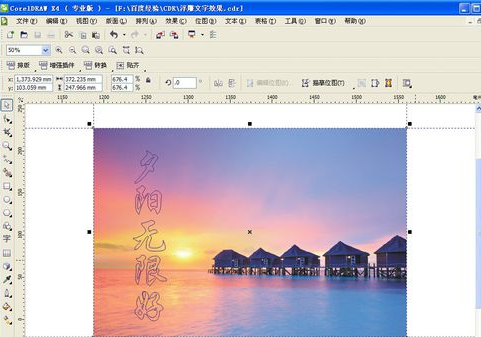
右键单击,选择“结束编辑”,如图,完成编辑效果如图,
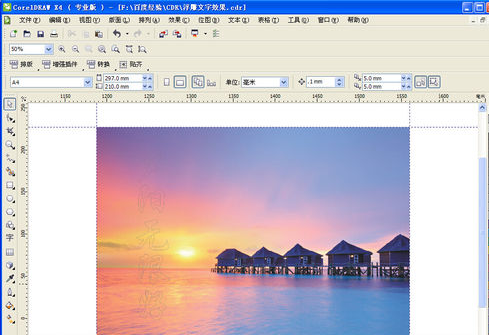
单击选中文字,选择“位图”——“转换为位图”设置参数默认,然后点击“确定”,如图,
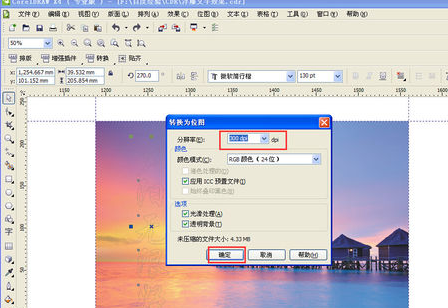
继续选择“位图”——“三维效果”——“浮雕”,如图,然后弹出设置框,参数设置如图红色框所示,设置完成,点击确定。
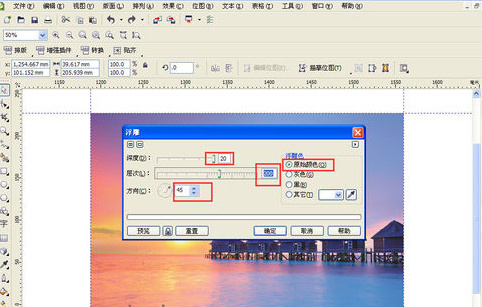
最终效果,如图,
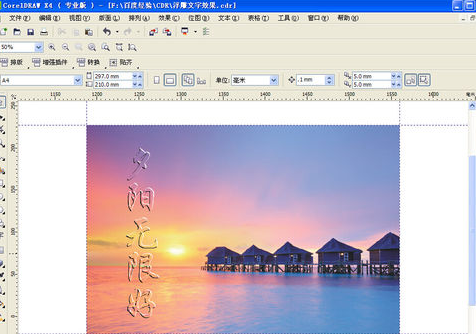
上文就是小编讲解的利用cdr制作出浮雕文字效果的详细步骤,大家都学会了吗?
关于《利用cdr制作出浮雕文字效果的详细步骤》相关问题的解答粉黛小编就为大家介绍到这里了。如需了解其他软件使用问题,请持续关注国旅手游网软件教程栏目。
版权声明:本文内容由互联网用户自发贡献,该文观点仅代表作者本人。本站仅提供信息存储空间服务,不拥有所有权,不承担相关法律责任。如果发现本站有涉嫌抄袭侵权/违法违规的内容,欢迎发送邮件至【1047436850@qq.com】举报,并提供相关证据及涉嫌侵权链接,一经查实,本站将在14个工作日内删除涉嫌侵权内容。
本文标题:【利用cdr制作出浮雕文字效果的详细步骤是什么[利用cdr制作出浮雕文字效果的详细步骤有哪些]】
本文链接:http://www.citshb.com/class285623.html
